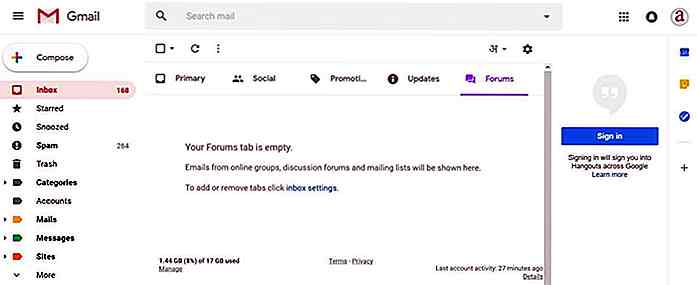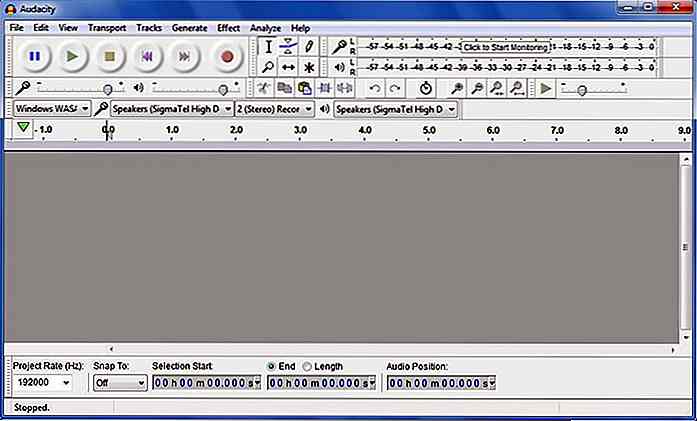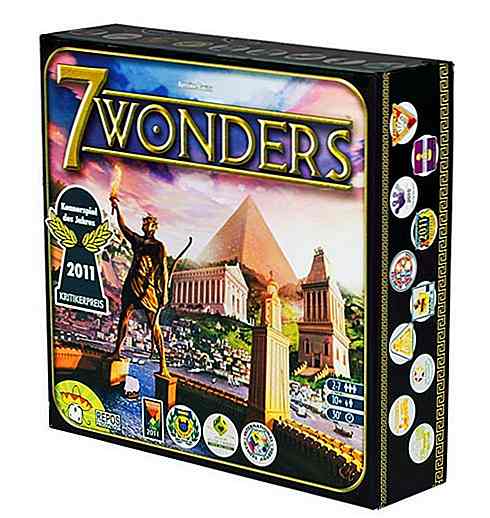no.hideout-lastation.com
no.hideout-lastation.com
Slik legger du til Facebook Authorship i WordPress
Facebook gir mange tjenester for å la nettsteder være mer engasjerende gjennom det sosiale nettverket, for eksempel ved å bruke kommentaren, likebox, den eminente like- knappen, og mer nylig har den forbedret forfatter-tagging-funksjonen. Forfatter-taggen, når den er gitt, tillater Facebook å merke den delte artikkelen med forfatterens Facebook-profil.
Merk at forfatter-taggen ikke er ny, det er bare blitt forbedret for å vise forfatterens navn sammen med en tilbakemelding til artikkelenes profil, hvis den er gitt.
Dette er en god mulighet for nyhetssider eller flereforfattere blogger for å øke deres journalister, forfattere og bloggers troverdighet på Facebook. Her skal vi se hvordan du kan integrere forfatterens merking i ditt WordPress-nettsted .
1. Temakoding
Til å begynne med trenger vi et ekstra innskriftsfelt på skjermbildet for profilredigering for å la forfatteren legge inn sin Facebook-profiladresse.
Åpne funksjonene.php for temaet ditt, og legg inn følgende koder.
funksjon facebook_profile_url ($ profile_fields) {$ profile_fields ['facebook_url'] = 'Facebook-URL'; returner $ profile_fields; } add_filter ('user_contactmethods', 'facebook_profile_url'); Denne koden legger til et ekstra felt under "Kontaktinfo". Skriv inn nettadressen til Facebook, for eksempel https://www.facebook.com/zuck og lagre.
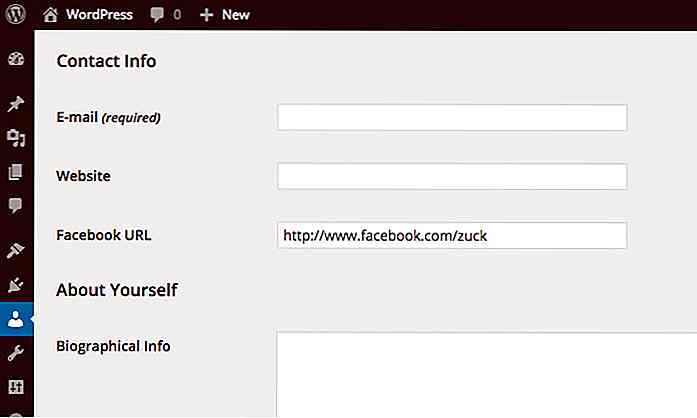 Nå må vi skrive ut nettadressen i temaets
Nå må vi skrive ut nettadressen i temaets head . For å gjøre dette, legg til følgende kode i functions.php . funksjon facebook_author_tag () {if (is_single ()) {global $ post; $ author = (int) $ post-> post_author; $ facebook_url = get_the_author_meta ('facebook_url', $ forfatter); hvis (! tomt ($ facebook_url)) {echo ' '; }}} add_action ('wp_head', 'facebook_author_tag', 8); Denne koden henter nettadressen, og skriver den ut i artikkelen: Forfatter-metataggen som i Facebook Open Graph-spesifikasjonen. Vi pakker inn koden i en betinget funksjon, is_single(), for å sikre at metakoden bare vil bli generert i enkelt innlegg eller artikkel.
Videre bekrefter koden også om nettadressen er til stede, hvis ikke, vil vi ikke sende metataggen. Oppdater artikkelsiden, og du bør finne taggen i hodetiketten.
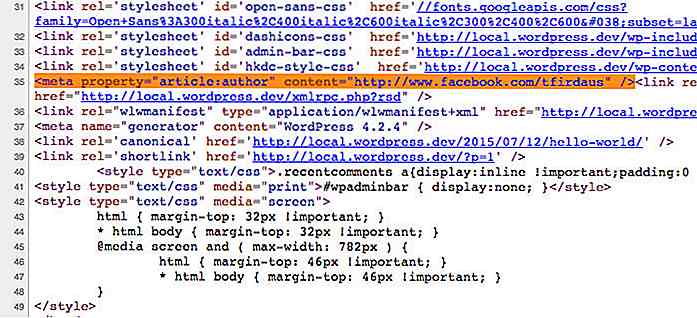 2. Bruke et plugin
2. Bruke et plugin Hvis kodingen ikke er oppe, kan du enkelt gjøre det med et plugin i stedet. Vi kan bruke Yoast SEO. Det er en god plugin som hjelper med optimalisering for nettstedet ditt både i søkemotorer og på sosiale nettsteder som Facebook. Når den er installert, bør du finne en ny innføring "Facebook profiladresse" lagt til i profilredigeringen.
 Skriv inn din Facebook-nettadresse. Lagre for å oppdatere profilen, og du er alle satt. Du trenger ikke å endre temaet ditt for å legge til taggen, da plugin har gjort alt for deg.
Skriv inn din Facebook-nettadresse. Lagre for å oppdatere profilen, og du er alle satt. Du trenger ikke å endre temaet ditt for å legge til taggen, da plugin har gjort alt for deg.Det er det, uansett hvilken måte du har valgt, har du nå artikkelen merket med forfatteren . Nå, hvis du har flere forfattere som bidrar til nettstedet ditt, gjør du en melding som ber dem om å legge inn deres Facebook-nettadresse. Og sørg for at nettadressen peker riktig til riktig profil.
Håper du finner dette tipset nyttig!

Designere: Hvor i verden skal du jobbe på
Det er en romantisk mytologi rundt visse byer . Faktisk, alt du trenger å gjøre er å nevne dem, og tusen bilder blir opptatt i hjernen din, produktet av årtier av historie og populære kulturhenvisninger. Paris. Milano. London. Rio de Janeiro. New York . Uansett hvor du bor, har du sannsynligvis hørt om disse stedene, og du vet nøyaktig hva de er kjent for .Men hv

6 setninger i frilansjobbannonser som skriker IKKE GJELDER
På en gitt arbeidsdag, hvor mange timer bruker du trolling arbeidsplasser? En? To? Fire? Ved første øyekast ser disse timene ikke ut som en stor avtale. En time om dagen er ingenting i forhold til den vanlige tiden det tar deg å skrive, designe, programmere eller markedsføre, ikke sant? La oss gjøre matematikken.Anta